文章詳情頁
Win11怎么添加打印機?Windows11系統添加打印機步驟
瀏覽:107日期:2022-06-20 17:42:09
最近一段時間有很多朋友用上了裝Windows11系統的電腦設備,但是對于新的Win11系統,許多人都不是很熟悉,不知道怎么添加打印機,這種影響工作的問題很要緊,好吧啦網小編今天就來給大家解答Windows11電腦怎么添加打印機,具體操作步驟如下。
Windows11系統添加打印機步驟
1、首先我們點擊菜單欄,然后在彈出的窗口上打開設置。
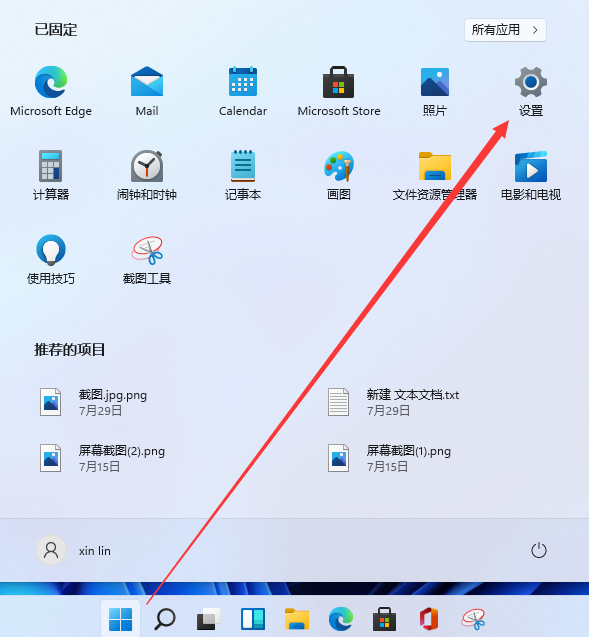
2、然后點擊藍牙和其它設備。
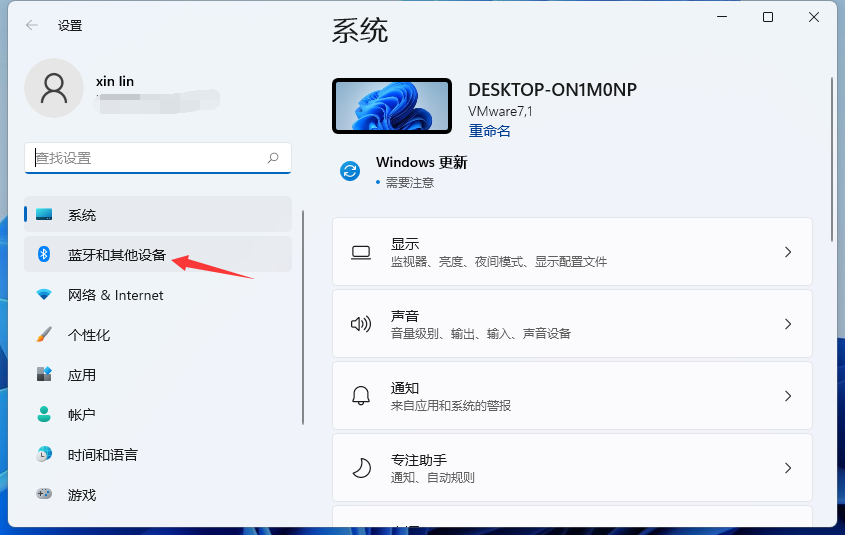
3、點擊添加打印機在左側找到打印機和掃描儀選項,并點擊右邊的添加打印機和掃描儀。
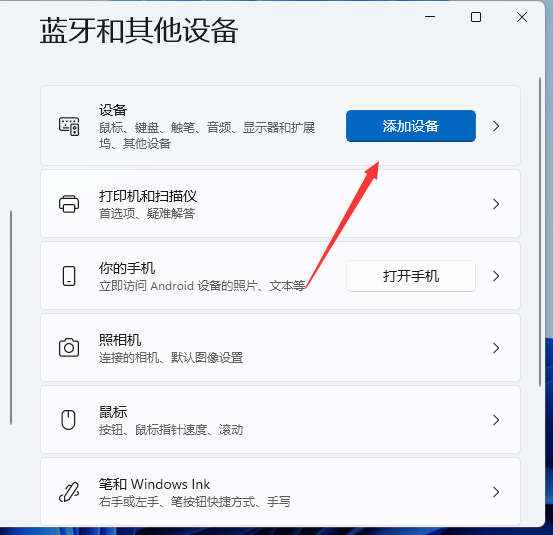
4、添加后出現我想要的打印機不在列表中的字樣,然后我們點擊手動添加。
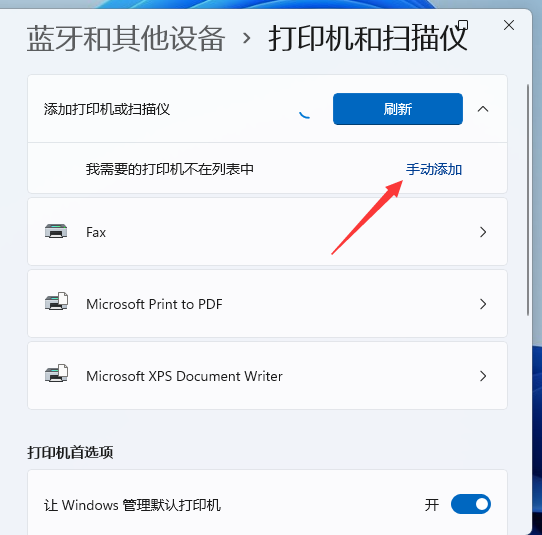
5、點擊完之后輸入打印機的名字,或者按照照片上的其他方法進行添加。
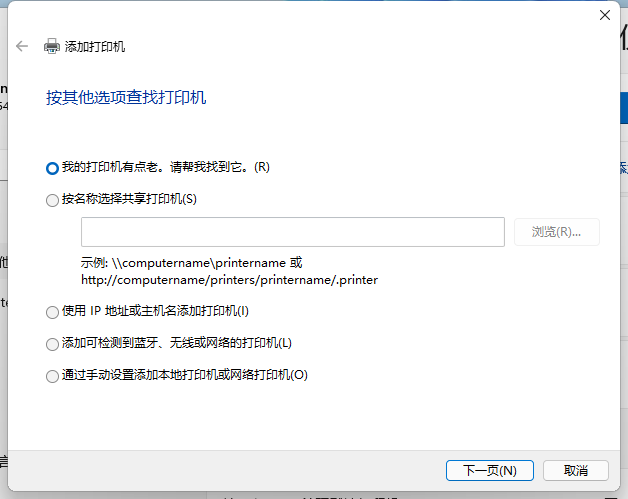
以上就是好吧啦網小編給大家分享的Windows11電腦添加打印機設備的詳細方法,有任何的有關電腦使用方面的問題都可以在本站找到解決方法。
相關文章:
1. 教你如何使用兩行代碼激活Windows系統2. 請盡快升級: Ubuntu 18.04 LTS 和 Linux Mint 19.x 發行版將于 4 月停止支持3. 關于linux(ubuntu 18.04) 中idea操作數據庫失敗的問題4. Ubuntu 20.04.2 發布,包括中國版的優麒麟5. 微軟規劃提升 Win10 / Win11圖形和音頻驅動質量6. 收到Win11推送了嗎?微軟要對Win11首個正式版強制升級了!7. mac文本怎么添加快捷短語? mac電腦添加快捷文本短語的技巧8. Win10 1909禁止生成“系統錯誤內存轉儲文件”怎么設置?Win10專業版禁止生成系統錯誤內存轉儲文件方法簡述9. Win10如何預防勒索病毒 Win10預防勒索病毒操作方法10. 如何數字權利激活Win11系統?Windows11數字權利激活教程
排行榜
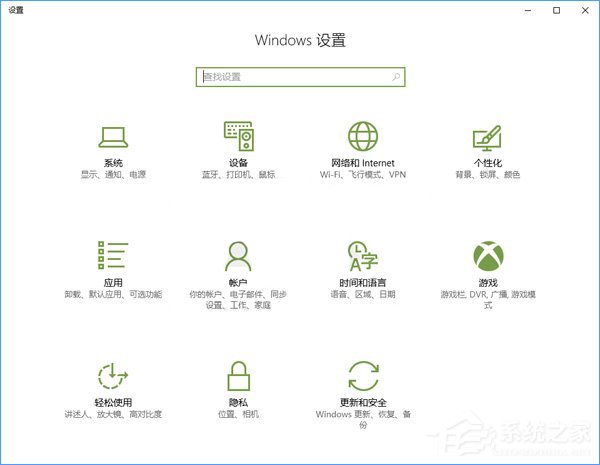
 網公網安備
網公網安備